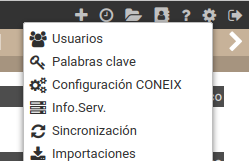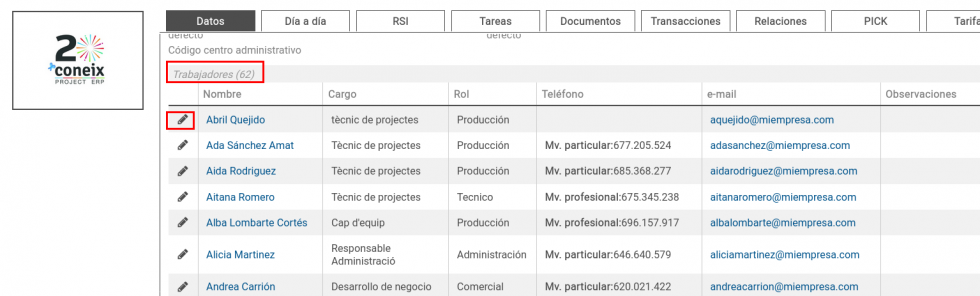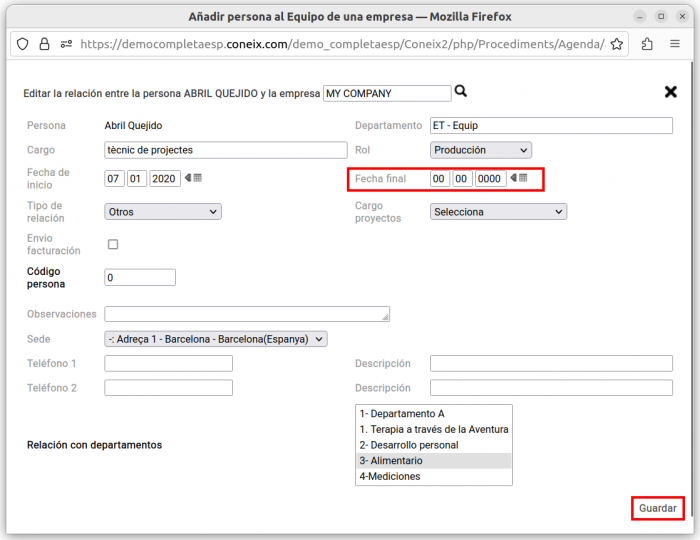Diferencia entre revisiones de «¿Cómo dar de baja un usuario?»
De Coneix
| (No se muestran 4 ediciones intermedias del mismo usuario) | |||
| Línea 9: | Línea 9: | ||
[[Archivo:eliminarusuari.png]] | [[Archivo:eliminarusuari.png]] | ||
| + | |||
| + | |||
| + | === Terminar su relación con la empresa === | ||
Después nos dirigimos a la agenda, a la ficha de nuestra empresa, y en el apartado de <b>Trabajadores</b> buscaremos la persona en cuestión, y seleccionaremos el icono del lápiz para editar: | Después nos dirigimos a la agenda, a la ficha de nuestra empresa, y en el apartado de <b>Trabajadores</b> buscaremos la persona en cuestión, y seleccionaremos el icono del lápiz para editar: | ||
| − | [[Archivo: | + | [[Archivo:Agendatrabajadores.png|980px]] |
| + | |||
| + | Le pondremos una fecha final y guardaremos. De esta manera pasará a ser un extrabajador. | ||
| + | |||
| + | [[Archivo:Relacionpersona.png|700px]] | ||
Revisión actual del 18:11 17 abr 2023
En la zona de la izquierda de la pantalla de CONEIX aparece, sea cual sea la subpestaña seleccionada, un menú común a todas ellas, con una rueda de configuración. Allí seleccionamos Usuarios:
Dar de baja un usuario
A la izquierda del nombre del usuario encontramos una papelera, si la seleccionamos, daremos de baja al usuario.
Terminar su relación con la empresa
Después nos dirigimos a la agenda, a la ficha de nuestra empresa, y en el apartado de Trabajadores buscaremos la persona en cuestión, y seleccionaremos el icono del lápiz para editar:
Le pondremos una fecha final y guardaremos. De esta manera pasará a ser un extrabajador.